В предыдущих главах мы рассмотрели создание сайта, содержащего одну страницу. Но, как правило, сайт состоит из нескольких страниц. Для добавления в сайт новых или созданных ранее страниц используются команды меню, комбинации клавиш, кнопка Создать (New) на стандартной панели инструментов.
Для перемещения по Web-странице, как и в любом текстовом редакторе, можно использовать полосы прокрутки, клавиши со стрелками на клавиатуре и комбинации клавиш. Так, например, для перехода в начало страницы используется комбинация клавиш +, в конец страницы — +. Клавиши и позволяют переместиться на один экран вверх или вниз, соответственно.
Перемещение между страницами сайта осуществляется с помощью находящихся на них гиперссылок, закладок и панелей ссылок. Что такое гиперссылки и каких типов они бывают, что такое панель ссылок и что нужно сделать для ее создания, вы узнаете, прочитав эту главу.
Диалоговое окно Шаблоны веб-узлов (Web Site Templates), открываемое при создании нового сайта, содержит шаблоны, предлагающие создать пустой или одностраничный сайт. Необходимое для размещения информации количество страниц вы добавляете в сайт самостоятельно. Это могут быть новые страницы, на которых вы позднее разместите информацию, или Web-страницы, созданные ранее как с использованием программы FrontPage, так и с помощью других программных продуктов.
Как создать сайт в программе Frontpage
Вопросы импортирования файлов в данном уроке затронуты не будут, так как этому будет посвящен отдельный урок.
- Кнопку Создать (New) на стандартной панели инструментов
- Команду Создать (New) меню Файл (File), размещающую в окне программы FrontPage панель Создание веб-страницы или узла (New Page or Web)
- Комбинацию клавиш +
При использовании комбинации клавиш или нажатии кнопки Создать (New) на стандартной панели инструментов в сайт по умолчанию добавляется пустая страница, созданная с использованием шаблона Обычная страница (Normal Page).
- В меню кнопки Создать (New) стандартной панели инструментов выберите команду Страница (Page)
- В меню Файл (File) выберите команду Создать (New), а затем из открывшегося подменю — опцию Страница или веб-узел (Page or Web). В окне программы FrontPage появляется панель Создание веб-страницы или узла (New Page or Web), на которой выберите команду Шаблоны страниц (Page Templates)
Рис. 16.1. Диалоговое окно для выбора шаблона создаваемой страницы
Диалоговое окно Шаблоны страниц (Page Templates) содержит список шаблонов. Выберите в нем шаблон, который хотите использовать при создании новой страницы. Используя область Образец (Preview) диалогового окна, просмотрите, какой вид она будет иметь. Нажмите кнопку ОК для закрытия окна и размещения шаблона страницы в сайте.
В результате добавления новой страницы в сайт в рабочей области программы FrontPage появится пустая страница с названием newjage_l.htm (рис. 16.2). Это название указывает на то, что данная страница является первой, создаваемой вами с момента запуска программы. При создании последующих страниц FrontPage присваивает им имена с возрастающими номерами: new_page_2.htm, newjage_3.htm и т. д.
Как создать сайт самому в программе Frontpage
Рис. 16.2. В сайт добавлена новая страницы, созданная с использованием шаблона «Обычная страница»
Источник: tepka.ru
Создание одностраничного сайта в программе Microsoft Office FrontPage
О том, для чего нужен одностраничный сайт вы можете почитать тут. Если об этом сказать в двух словах, то одностраничный сайт используют для продаж товаров и услуг (электронные книги, одежда, шаблоны сайтов, скрипты, видео уроки и т.д.).
В этой статье я расскажу, как создать простейший одностраничный сайт в программе FrontPage.
Ну что, приступим.
1. Подготовка текста.
Текст для одностраничного сайта должен быть лаконичный, понятный и грамотный. Пишите текст в Microsoft Office Word, который сразу показывает (подчеркивает) допущенные стилистические, пунктуационные и орфографические ошибки. Если же вы не уверенны в том, грамотно ли написан ваш текст, воспользуйтесь услугами корректора – человека, который за определенную плату проверит и исправит все ошибки (кстати, могу порекомендовать такого человека, если нужно). Помните – ошибки могут повлиять на продажи, ваш сайт не воспримут серьезно.
2. Создание сайта.
Теперь приступим непосредственно к созданию сайта. Для этого понадобится программа Microsoft Office FrontPage . Скачать программу вы можете по этой ссылке. Скачайте файл и раскройте архив программой WinRar. Нажмите файл «SETUP.EXE».
Создайте папку для вашего сайта в любом удобном для вас месте на компьютере. Назовите папку, например, «Мой сайт».
Откройте папку «Мой сайт» и создайте еще одну папку под названием «images». В этой папке будут храниться все ваши картинки, которые будут использоваться для сайта.
Запустите программу FrontPage.
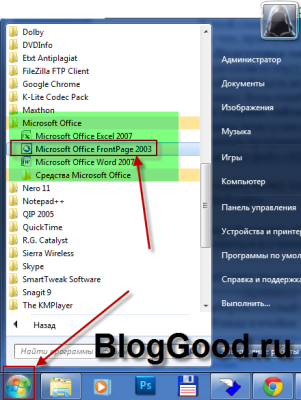
изображение можно увеличить
Выберем готовый макет для сайта. Для этого в меню перейдите по вкладке «Таблица» => «Макетные таблицы и ячейки…» .

изображение можно увеличить
С правой стороны найдите «Макет страницы» и выберите подходящий макет. Я выбрал десятый макет.

В первой ячейки напишите заголовок для вашего сайта. Он должен быть красивым, например «Крутейшие шаблоны сайтов для ВАС».
Теперь отцентрируйте заголовок. Для этого нажмите на кнопочку «по центру» – (1) .
Выделите заголовок и выберите шрифт «Times New Roman» с размером 7(36пт) – (2) .
Выберите цвет – (3) .
Выделите заголовок и нажмите «Центрировать по вертикали» – (4) .

изображение можно увеличить
Если у вас нет этой кнопки «Центрировать по вертикали» , тогда перейдите в меню «Сервис» => «Настройки» => «Таблицы» . Таким способом вы включите дополнительную панель.

изображение можно увеличить
Теперь нужно вставить привлекательную картинку и форму для заказчика «заказать звонок» .
Итак, перекиньте в папку «images» картинку с небольшими размерами от «300 х 300px» до «400 х 300px» . Имя картинки должно быть на англ. языке.
Дальше, нужно нарисовать дополнительную ячейку и разбить ее на две части, для картинки и для кнопки.
Для этого перейдите в меню «Таблица» => «Нарисовать таблицу» . Нарисуйте таблицу, как карандашом по бумаге.


Теперь кликните правой кнопкой мышки по первой ячейке и нажмите на кнопку «Добавить рисунок из файла» – (5) и выберите рисунок из папки «images» .

Теперь кликните правой кнопкой мышки на вторую ячейку и напишите текст «Заказать звонок» . Установите шрифт «Times New Roman» с размером 6(24пт) . Выберите цвет красный и выделите его жирным. Установите текст по правому краю и нажмите «Центрировать по вертикали» .
В этой же ячейке установим форму заказа (красивую форму можно посмотреть здесь). Для этого перейдите в меню «Вставка» => «Форма» => «Поле» . Нажмите на клавиатуре «Enter» . Повторите этот процесс три раза.
Кликните перед первым полем и напишите слово «Имя» , дайте размер 4(14пт) .
Кликните перед вторым полем и напишите слово «Ваш email» , дайте размер 4(14пт) .
Кликните перед третьим полем и напишите слово «Ваш телефон» , дайте размер 4(14пт) .
Вот что-то похожее должно получиться у вас на данном этапе:

изображение можно увеличить
В самую последнюю ячейку вставьте подготовленный текст. Желательно, чтобы в тексте присутствовали картинки. Как вставить картинку вы уже знаете. Чтобы текст обтекал картинку с левого или правого края, вам нужно нажать на изображение двойным щелчком мыши и в открывшемся окне выбрать «слева» или «справа».
Еще хочу сказать, что для удобства в конструкторе FrontPage есть предварительный просмотр и код веб-страницы. То есть, вы сможете легко залезть в HTML код, если вы его знаете, и поменять его так, как вам хочется.

Теперь, чтобы письма доходили вам на почту, нужно сделать обработчик. Для этого откройте блокнот «Пуск» => «Все программы» => «Стандартные» => «Блокнот» и вставьте вот такой код:
В строке №7 замените адрес электронной почты на ваш.
Сохраните файл как «mail.php» .
Теперь вернемся к самому сайту. Нажмите внизу слева на кнопку «с разделением» — (6) . В нижнем поле выделите слово «Заказать звонок» , так будет легче найти вот эту строку:
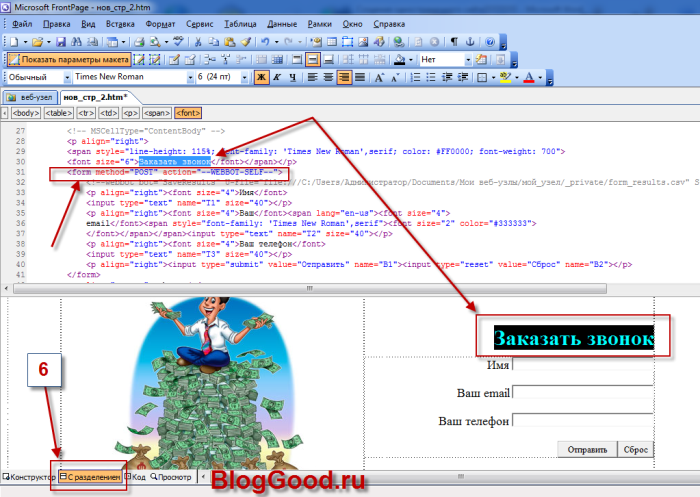
изображение можно увеличить
Вместо —WEBBOT-SELF— напишите « mail.php ». Это будет выглядеть вот так:
Сохраните документ в папку «Мой сайт» . Для этого нажмите в меню «Файл» => «Сохранить как…» => «Сохранить» . Дайте название файлу «index.html» .
Внимание : если при сохранении в форме отправки action=»—WEBBOT-SELF—» не меняется на action=»mail.php» , тогда сохраните и закройте файл. Теперь откройте его через блокнот и замените вручную .
В итоге, в папке «Мой сайт» у вас должно быть два файла и одна папка с картинками:

Вот такой получился конечный результат простого одностраничного сайта.

Если хорошо постараться, то можно сделать намного лучше. Ну, моей целью было научить вас простейшему, и, думаю, я с этой задачей справился. Если у вас нет желания самостоятельно создавать одностраничный сайт для бизнеса или для каких-нибудь других целей, могу предложить свои услуги по созданию простейших и сложных одностраничных сайтов. За работу возьму не дорого. Для заказа вы можете воспользоваться обратной связью или формой заказа.
У меня на сегодня все. Оставайтесь на моем блоге и читайте интересные темы. Если у вас есть желание, подписывайтесь на обновление моего блога или добавляйте его в закладки. Рекомендуйте, пожалуйста, эту статью своим друзьям через социальные сети, если считаете, что статья была полезной.
Источник: bloggood.ru
Уроки FrontPage
В этом разделе будут размещаться уроки по FrontPage — самому мощному редактору для разработки Web-страниц и Web-сайтов. При помощи программы FrontPage вы сможете очень быстро создать вполне профессиональный сайт, который не стыдно будет показать друзьям и знакомым.
Количество уроков, с течением времени, будет увеличиваться, так что заглядывайте почаще и изучайте программу Microsoft FrontPage.
Введение
«Крутой» дизайн
 Многие из нас, даже не являясь веб-дизайнерами, в состоянии определить, где работа новичка, а где профессионала. Порой, мы даже не можем сформулировать, почему мы решили, что дизайн выполнен профессионально, ведь в любом ремесле есть свои секреты. Что же делать нам, простым смертным, если мы хотим создать запоминающийся дизайн не обладая особыми дизайнерскими способностями? Из вышесказанного следует, что стоит найти достойный подражания образец и сделать дизайн на его основе. Подробнее >> Многие из нас, даже не являясь веб-дизайнерами, в состоянии определить, где работа новичка, а где профессионала. Порой, мы даже не можем сформулировать, почему мы решили, что дизайн выполнен профессионально, ведь в любом ремесле есть свои секреты. Что же делать нам, простым смертным, если мы хотим создать запоминающийся дизайн не обладая особыми дизайнерскими способностями? Из вышесказанного следует, что стоит найти достойный подражания образец и сделать дизайн на его основе. Подробнее >> |
Добавление Web- компонентов
Публикация (размещение) сайта в сети Интернет
Хорошая книга по созданию сайтов (для чайников)
Популярно объясняется, как создать в Интернете свой сайт «с нуля» абсолютно неподготовленному в этом вопросе читателю. В качестве инструментов используются доступный визуальный редактор FrontPage и программа Adobe Photoshop. Простым и понятным языком на практических примерах рассказывается, как выбрать оптимальный хостинг и привлечь к созданному сайту заинтересованную аудиторию.
При копировании материалов обратная ссылка обязательна
Источник: inf5.ru